kvm安装虚拟机步骤,KVM虚拟机安装指南,从入门到精通
- 综合资讯
- 2025-04-06 20:02:30
- 2
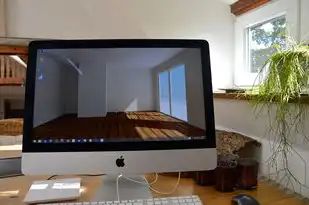
KVM虚拟机安装指南,涵盖从入门到精通的步骤,详细介绍了KVM虚拟机的安装过程,帮助用户轻松掌握KVM虚拟机的配置与管理技巧。...
kvm虚拟机安装指南,涵盖从入门到精通的步骤,详细介绍了KVM虚拟机的安装过程,帮助用户轻松掌握KVM虚拟机的配置与管理技巧。
KVM简介
KVM(Kernel-based Virtual Machine)是一种基于Linux内核的虚拟化技术,它可以将单个物理服务器分割成多个虚拟机,每个虚拟机都运行自己的操作系统,互不干扰,KVM具有高性能、低资源消耗、易于扩展等优点,是当今主流的虚拟化技术之一。
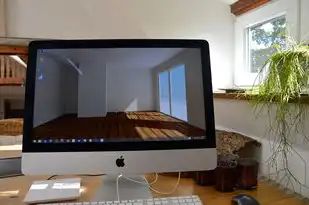
图片来源于网络,如有侵权联系删除
KVM安装步骤
准备环境
(1)物理服务器:建议选择性能较好的服务器,如Intel Xeon或AMD EPYC处理器。
(2)操作系统:安装CentOS 7或Debian 9等支持KVM的Linux操作系统。
(3)存储空间:至少需要50GB以上的磁盘空间用于安装操作系统和虚拟机。
安装KVM
(1)在Linux服务器上,打开终端。
(2)使用以下命令安装KVM:
sudo yum install qemu-kvm libvirt libvirt-python libguestfs-tools virt-install -y
(3)安装完成后,使用以下命令启动libvirtd服务:
sudo systemctl start libvirtd
(4)将libvirtd服务设置为开机自启:
sudo systemctl enable libvirtd
创建虚拟机
(1)使用virt-install命令创建虚拟机,以下是一个示例:
virt-install --name=vm1 --ram=2048 --vcpus=2 --disk path=/var/lib/libvirt/images/vm1.img,size=20 --os-type=linux --os-variant=rhel7 --graphics none --console pty,target_type=serial --network bridge=virbr0,model=virtio --cdrom=/path/to/installer.iso
--name:虚拟机名称。--ram:分配给虚拟机的内存大小,单位为MB。--vcpus:分配给虚拟机的CPU核心数。--disk:指定虚拟机的磁盘文件路径和大小。--os-type:操作系统类型,如linux、windows等。--os-variant:操作系统变体,如rhel7、ubuntu18.04等。--graphics:指定图形界面类型,如none、spice等。--console:指定控制台类型,如pty、sdl等。--network:指定网络类型,如bridge、nat等。--cdrom:指定安装镜像路径。
(2)执行上述命令后,会提示输入虚拟机的用户名和密码,并开始安装操作系统。
配置虚拟机
(1)使用virsh命令查看虚拟机状态:
virsh list --all
(2)使用virsh console命令连接到虚拟机:

图片来源于网络,如有侵权联系删除
virsh console vm1
(3)在虚拟机中安装操作系统,完成安装后,使用以下命令启动虚拟机:
virsh start vm1
管理虚拟机
(1)使用virsh命令管理虚拟机,如启动、停止、重启、挂起等:
virsh start vm1 virsh shutdown vm1 virsh reboot vm1 virsh suspend vm1 virsh resume vm1
(2)使用virt-viewer命令查看虚拟机图形界面:
virt-viewer vm1
KVM性能优化
调整CPU亲和性
使用以下命令调整虚拟机的CPU亲和性:
virsh vcpucount vm1 2
调整内存分配
使用以下命令调整虚拟机的内存分配:
virsh setmem vm1 2048
调整磁盘IO性能
(1)使用LVM逻辑卷为虚拟机创建磁盘:
lvcreate -L 20G -n vm1 /dev/vg0
(2)将逻辑卷挂载到虚拟机:
mount /dev/mapper/vg0-vm1 /mnt
(3)在虚拟机中创建文件系统:
mkfs.ext4 /mnt
(4)将文件系统挂载到虚拟机:
mount /mnt /mnt
本文详细介绍了KVM虚拟机的安装步骤、配置和管理方法,并通过性能优化技巧提高了虚拟机的性能,希望对您有所帮助!
本文链接:https://www.zhitaoyun.cn/2023346.html

发表评论